Como alterar o idioma no Netflix
Neste artigo, mostraremos como alterar o idioma no Netflix em todos os seus dispositivos. O idioma padrão no aplicativo Netflix nem sempre é o seu idioma nativo. As configurações de idioma do Netflix determinam o idioma de exibição e o idioma de streaming de filmes do Netflix. Se você deseja mudar o Netflix de espanhol para inglês no iPhone ou de inglês para chinês tradicional no Roku e Firestick, explicamos as etapas exatas que você deve seguir.
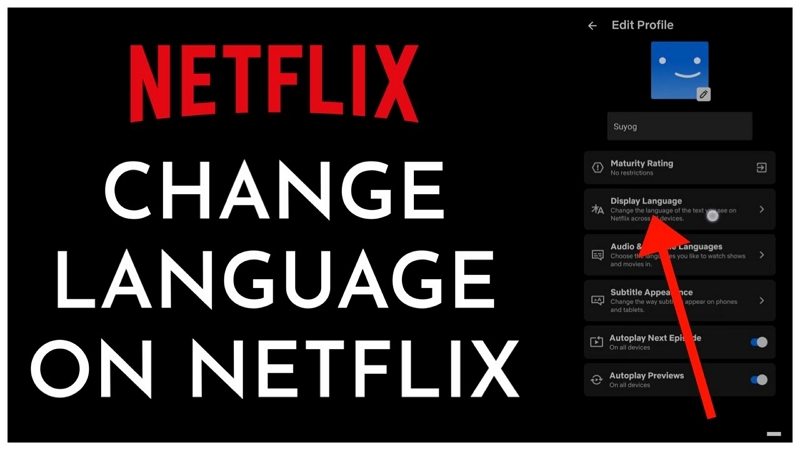
Parte 1: É possível alterar o idioma de um filme na Netflix?
Segundo a Comparitec, a Netflix oferece conteúdo em 60 idiomas. O fato de a Netflix estar disponível em 190 países destaca por que é obrigatório que o aplicativo tenha a opção de alterar o idioma de um filme para qualquer pessoa. Você precisa entender a linguagem de um filme para interagir com ele.
Sim, você pode alterar o idioma de um filme no Netflix selecionando o idioma do filme que deseja para as legendas e o áudio. Nos controles do player, vá até a parte inferior da tela e altere o idioma do filme. Também é possível alterar o idioma do filme durante a reprodução.
Em todos os dispositivos que você usa para transmitir filmes do Netflix, você pode alterar o idioma de qualquer filme e programa de TV. Porque as configurações de idioma estão no aplicativo Netflix.
Parte 2: Como alterar o idioma do Netflix no iPhone
O iPhone está entre os melhores dispositivos que você pode usar para transmitir filmes da Netflix. Assim como qualquer outro dispositivo, possui os controles necessários para aproveitar ao máximo os filmes e programas de TV da Netflix. Para assistir filmes e programas de TV da Netflix no seu iPhone, primeiro instale o aplicativo móvel Netflix e configure uma conta.
Veja como alterar o idioma do Netflix no iPhone.
- Passo 1: Agora que sua conta Netflix está pronta, toque no ícone Perfil no canto superior direito. No menu suspenso, clique em “Gerenciar perfis”.
- Passo 2: selecione o perfil cujo idioma deseja alterar no Netflix e selecione “Idioma de exibição”. Para cada perfil da sua conta Netflix, você pode ter uma configuração de idioma diferente um do outro.
Passo 3: Selecione o idioma desejado para os menus do Netflix. Encontrar o idioma desejado é fácil, pois cada idioma está escrito em sua escrita. Por último, clique em “Salvar” para salvar sua configuração de idioma.

Parte 3: Como alterar o idioma do Netflix na TV
Assistir a filmes da Netflix em smart TVs se tornou a norma em nossas casas. Se não estiver usando uma smart TV, você precisará de um dispositivo de streaming, como um reprodutor de blu-ray, decodificador, dispositivo móvel ou Chromecast, para assistir a filmes e programas de TV da Netflix. Nesta parte, mostraremos como alterar o idioma do Netflix na TV.
A sua TV tem um aplicativo Netflix? Em caso afirmativo, siga estas etapas para alterar as configurações de idioma do Netflix.
- Passo 1: Na sua smart TV, inicie o aplicativo Netflix e você chegará a uma página com perfis regulares.
Passo 2: Escolha os perfis para alterar as configurações de idioma do Netflix. Em seguida, clique no ícone de lápis ao lado da conta do perfil cujo idioma deseja alterar o menu. Isso o levará à página de edição.

Passo 3: Na página do menu de edição do perfil, escolha “idioma”. Em seguida, clique no idioma exato para alterar os da lista.

Parte 4: Como alterar o idioma do Netflix no Android
Aqui mostraremos como alterar o idioma do Netflix em um celular Android. Acessar as configurações do Netflix em telefones Android é tão fácil quanto em todos os outros dispositivos. Mas se for a primeira vez que você transmite Netflix em um telefone Android, vá para sua lista de aplicativos e inscreva-se para uma conta Netflix.
Vamos agora começar a alterar as configurações de idioma do Netflix.
- Passo 1: Abra o aplicativo Netflix e, na página inicial do aplicativo, recorte a foto da sua conta de perfil.
- Passo 2: toque em “Gerenciar perfis”.
- Passo 3: Clique no perfil que você gostaria de alterar as configurações de idioma do Netflix e escolha “Idiomas de Áudio e Legendas”.
Passo 4: Na longa lista de idiomas, marque a caixa que mostra seu idioma preferido.

Depois de alterar as configurações de idioma, a configuração de idioma padrão do aplicativo será alterada e a reprodução do vídeo será o idioma padrão.
Parte 5: Como alterar o idioma do Netflix no Roku
Seja usando uma TV com streaming Roku integrado ou um player Roku para transmitir filmes e programas de TV da Netflix, mostraremos como alterar o sistema, o áudio ou o idioma das legendas. Depois de alterar as configurações de idioma do sistema Roku, esteja ciente de que também pode ser necessário alterar o áudio, e o idioma das legendas também mudará.
Para alterar o idioma no Netflix em dispositivos Roku, siga estas etapas.
- Passo 1: Pressione “Home” no controle remoto do Roku para abrir a tela inicial do Roku.
- Passo 2: Role para baixo para escolher “Configurações” no menu suspenso.
- Passo 3: Após clicar na opção “Configurações”, role novamente para baixo e escolha “Acessibilidade”.
Passo 4: agora selecione “Idioma preferido das legendas” e depois escolha o idioma de sua preferência para as legendas e legendas legendadas.

Se você quiser alterar o idioma do áudio do filme ou programa que está transmitindo no Roku, faça o seguinte.
- a) Pressione o botão “Home” no seu controle remoto.
- b) Role no menu lateral e selecione “Configurações”.
- c) Escolha a opção “Áudio” e selecione “Idioma preferido de áudio” entre as opções fornecidas.
- d)Por último, selecione o idioma de sua preferência para o seu áudio.
Parte 6: Como alterar o idioma do Netflix no seu computador
O seu Netflix está sendo reproduzido em outro idioma? A Netflix tem suas configurações. Cabe a você redefinir as configurações padrão para interagir com a interface e assistir ao conteúdo no seu idioma preferido. Para assistir a filmes da Netflix em seu computador ou laptop em seu idioma nativo, você deve alterar o idioma padrão da Netflix.
Para alterar o idioma do Netflix no seu computador, aqui estão as instruções a seguir.
- Passo 1: Abra o site da Netflix em seu computador e faça login em sua conta Netflix.
- Passo 2: na página inicial da Netflix, clique no ícone do perfil no canto superior direito do computador.
Passo 3: No menu suspenso, clique em “Conta” e role para baixo até a seção “Meu perfil” na parte inferior.

- Passo 4: logo abaixo do ícone do perfil está a opção “Idioma”. Clique no botão “Alterar” e selecione o idioma de sua preferência. Por último, toque no botão “Salvar” para salvar as configurações de idioma do Netflix.
Parte 7: Alterar o idioma do áudio e das legendas
Para muitos programas de TV e filmes, as legendas na Netflix estão disponíveis em vários idiomas diferentes. A Netflix mostrará de 5 a 7 idiomas na TV. As configurações de idioma do seu perfil determinam o idioma do áudio e das legendas. Às vezes, as opções de idioma do áudio e das legendas ficam ocultas.
Se as opções não estiverem disponíveis em um idioma específico, vá até as configurações de “Idioma de programas e filmes” e escolha seu idioma específico.
Normalmente, para alterar o idioma do áudio e das legendas no Netflix, aqui estão os passos a seguir.
- Inicie o aplicativo Netflix em seu dispositivo e faça login em sua conta.
- Procure o filme ou série que deseja assistir e clique para reproduzir.

- Pause a reprodução do filme e procure o botão “Legenda” na tela. Em seguida, clique no botão para abrir todas as opções de configuração de áudio ou legenda.
- Escolha o idioma desejado e o áudio será recarregado com uma nova configuração de idioma.
Perguntas frequentes sobre como alterar o idioma no Netflix
P1. Por que meu idioma mudou no Netflix?
R1. Se o dispositivo que você está usando para transmitir filmes do Netflix for uma versão mais antiga ou se você tiver criado um novo perfil, essa pode ser a causa da mudança de idioma no Netflix. Sempre que você altera o perfil da conta Netflix, o idioma muda. Isso pode ocorrer quando outra pessoa começa a usar sua conta. Assistir séries ou filmes conectado a uma VPN também pode causar alterações de idioma no Netflix.
P2. Quantos idiomas estão disponíveis no Netflix?
R2. Mencione qualquer idioma comumente usado no mundo e você o encontrará nas configurações de idioma do Netflix. No momento em que este artigo foi escrito, havia 62 idiomas disponíveis na Netflix. A Netflix está disponível em todos os continentes por diferentes falantes de idiomas, daí a razão dos muitos idiomas.
Conclusão
Qualquer que seja o dispositivo que você esteja usando para assistir programas de TV e filmes da Netflix, você pode alterar o áudio, o sistema ou o idioma das legendas. Como alterar o idioma no Netflix no aplicativo ou no seu dispositivo foi explicado em detalhes.





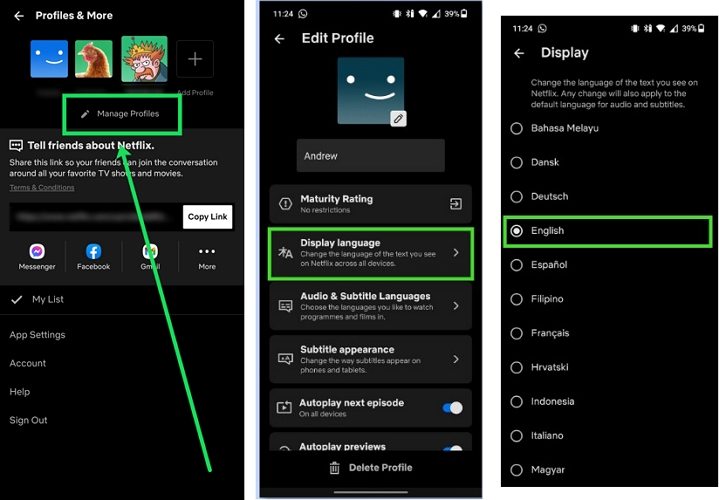
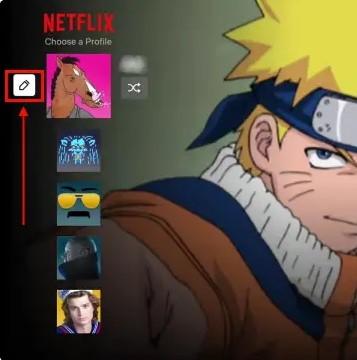
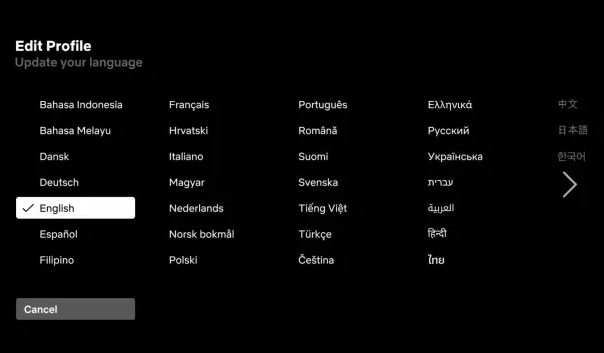
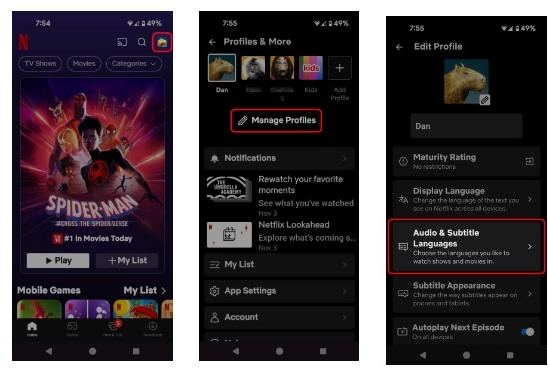
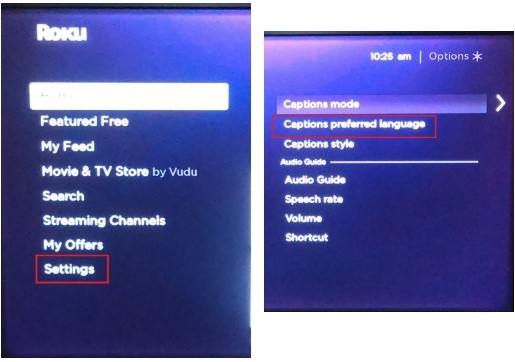

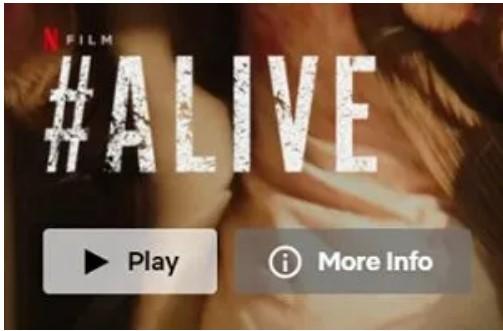

 HitPaw FotorPea
HitPaw FotorPea HitPaw VikPea
HitPaw VikPea
Compartilhar este artigo:
Selecionar a classificação do produto:
Antônio García
Editor-em-Chefe
Trabalho como freelancer há mais de cinco anos. Sempre fico impressionado quando descubro coisas novas e os conhecimentos mais recentes. Acho que a vida não tem limites, mas eu não conheço limites.
Ver todos os ArtigosDeixar um Comentário
Criar sua avaliação sobre os artigos do HitPaw